
 Доброго времени друзья! Сегодня расскажу вам как включить камеру на ноутбуке любой модели. Современные модели портативных компьютеров, как правило, поставляются со встроенными веб-камерами, с помощью которых можно делать снимки и общаться в Skype. И неважно, какой у вашего компьютера производитель- Lenovo, Asus или Acer , камера установлена везде. Но как показывает практический опыт, пользователи совершенно не осведомлены, как все- таки заставить работать веб-камеру. Видеочаты, конференции, видео, фото и это далеко не полный список, на что способна обыкновенная камера на ноутбуке.
Доброго времени друзья! Сегодня расскажу вам как включить камеру на ноутбуке любой модели. Современные модели портативных компьютеров, как правило, поставляются со встроенными веб-камерами, с помощью которых можно делать снимки и общаться в Skype. И неважно, какой у вашего компьютера производитель- Lenovo, Asus или Acer , камера установлена везде. Но как показывает практический опыт, пользователи совершенно не осведомлены, как все- таки заставить работать веб-камеру. Видеочаты, конференции, видео, фото и это далеко не полный список, на что способна обыкновенная камера на ноутбуке.
Как включить камеру на ноутбуке?
- Во-первых,Чтобы включить камеру на ноутбуке и для функционирования этого устройства необходимо иметь программное обеспечение или как его называют драйвера.
- И даже после установки программного обеспечения вам предстоит выполнить еще множество действий, перед тем как сделать первое фото.
И так, все драйвера и фирменные программные компоненты установлены, однако ничего не происходит, черный экран или на мониторе появилось сообщение, «модуль камеры отключен».
Одним из способов включения веб-камеры является использование многофункциональной клавиши Fn, которая в сочетании с прочими клавишами может активировать или деактивировать некоторые функции на ноутбуке. Далее проверяем, обнаруживает ли визуальное устройство компьютер.
Этот шаг проделаем, зайдя в мой компьютер и выбрав свойства или диспетчер устройств. Здесь должна находиться наша камера, в том случае если ее нет, необходимо установить или переустановить драйвера.
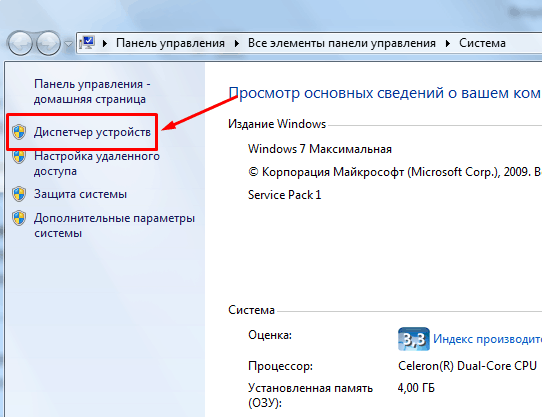
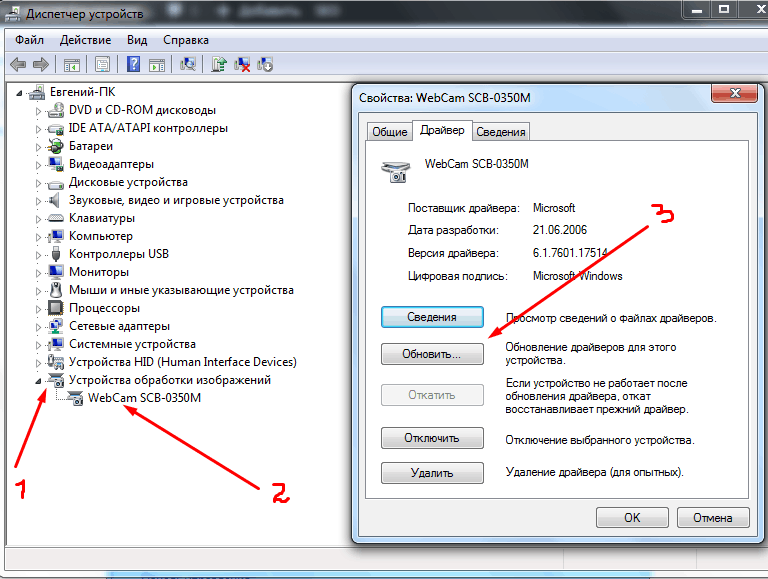
Вот таким методом вы узнали как включить камеру на ноутбуке любой модели. Если у вас есть вопросы ко мне или хотите просто сказать спасибо напишите об этом в комментариях и я срадостью всем отвечу. А сейчас приглашаю вас прочитать мои недавние статьи на тему почему перестала работать мышка на ноутбуке или почему не обновляются базы антивируса касперского. А вот для тех у кого ошибка 651 при подключении к интернету я писал вот тут.
На этом все друзья! Не забываем ставить лайки к этой статье, ведь этим вы мне очень помогаете в развитии блога. Всем удачки!